आउटलुक में खोज परिणाम कैसे प्रिंट करें?
क्या आपको कभी आउटलुक में खोज परिणाम प्रिंट करते समय त्रुटियों का सामना करना पड़ा है? जब मैं वर्तमान मेलबॉक्स में ईमेल खोजता हूं और प्रिंट करता हूं टेबल शैली, यह खोज मानदंड को अनदेखा करता है और केवल वर्तमान फ़ोल्डर के सभी ईमेल को सूचीबद्ध करता है; जब मैं सभी मेलबॉक्सों में ईमेल खोजता हूं और प्रिंट करता हूं, तो टेबल शैली बटन गायब हो जाता है. काम कठिन हो जाता है? मुझे आउटलुक में सभी खोज परिणामों को प्रिंट करने का समाधान मिल गया है।
आउटलुक में खोज परिणाम प्रिंट करें
आउटलुक में चयनित ईमेल के प्रेषक या प्रेषक डोमेन द्वारा ईमेल खोजने के लिए एक क्लिक
आउटलुक के लिए कुटूल के साथ, आप चयनित ईमेल के प्रेषक द्वारा सभी ईमेल संदेशों को तुरंत खोज सकते हैं (खोज से) प्रेषक सुविधा, या चयनित ईमेल के प्रेषक डोमेन द्वारा सभी ईमेल संदेशों को खोजें (खोज से) प्रेषक डोमेन सुविधा.
- के साथ ईमेल स्वचालित करें ऑटो सीसी/बीसीसी, ऑटो फ़ॉरवर्ड नियमों के अनुसार; भेजना स्व उत्तर (कार्यालय से बाहर) एक्सचेंज सर्वर की आवश्यकता के बिना...
- जैसे अनुस्मारक प्राप्त करें बीसीसी चेतावनी जब आप बीसीसी सूची में हों तब सभी को उत्तर देते समय, और अनुलग्नक गुम होने पर याद दिलाएँ भूले हुए अनुलग्नकों के लिए...
- के साथ ईमेल दक्षता में सुधार करें उत्तर (सभी) संलग्नक के साथ, हस्ताक्षर या विषय में स्वतः अभिवादन या दिनांक और समय जोड़ें, एकाधिक ईमेल का उत्तर दें...
- के साथ ईमेलिंग को सुव्यवस्थित करें ईमेल याद करें, अनुलग्नक उपकरण (सभी को संपीड़ित करें, स्वचालित रूप से सभी को सहेजें...), डुप्लिकेट निकालें, तथा त्वरित रिपोर्ट...
 आउटलुक में खोज परिणाम प्रिंट करें
आउटलुक में खोज परिणाम प्रिंट करें
यह विधि आपको आउटलुक में सभी खोज परिणामों के साथ एक खोज फ़ोल्डर बनाने और फिर इस खोज फ़ोल्डर में ईमेल प्रिंट करने में मार्गदर्शन करेगी।
1। में मेल देखें, कृपया उस ईमेल खाते में कोई भी फ़ोल्डर या ईमेल चुनें जिसमें आप ईमेल खोजेंगे।
2। क्लिक करें फ़ोल्डर > नई खोज फ़ोल्डर.
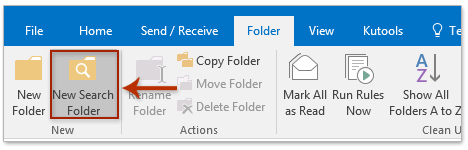
3. नए खोज फ़ोल्डर संवाद बॉक्स में, कृपया हाइलाइट करने के लिए क्लिक करें एक कस्टम खोज फ़ोल्डर बनाएँ विकल्प, और क्लिक करें चुनें बटन.

3. कस्टम खोज फ़ोल्डर संवाद बॉक्स में, कृपया नए खोज फ़ोल्डर के लिए एक नाम टाइप करें नाम डिब्बा।
4. क्लिक करें मापदंड खोज फ़ोल्डर मानदंड संवाद बॉक्स खोलने के लिए बटन, और फिर अपनी आवश्यकतानुसार खोज मानदंड निर्दिष्ट करें और क्लिक करें OK बटन। ऊपर स्क्रीनशॉट देखें:
5. अब आप कस्टम सर्च फोल्डर डायलॉग बॉक्स पर वापस लौटें। क्लिक करें ब्राउज फ़ोल्डर चुनें संवाद बॉक्स खोलने के लिए बटन, इसके बाद उन फ़ोल्डरों की जांच करें जिनमें आप ईमेल खोजेंगे और क्लिक करें OK बटन। स्क्रीनशॉट देखें:
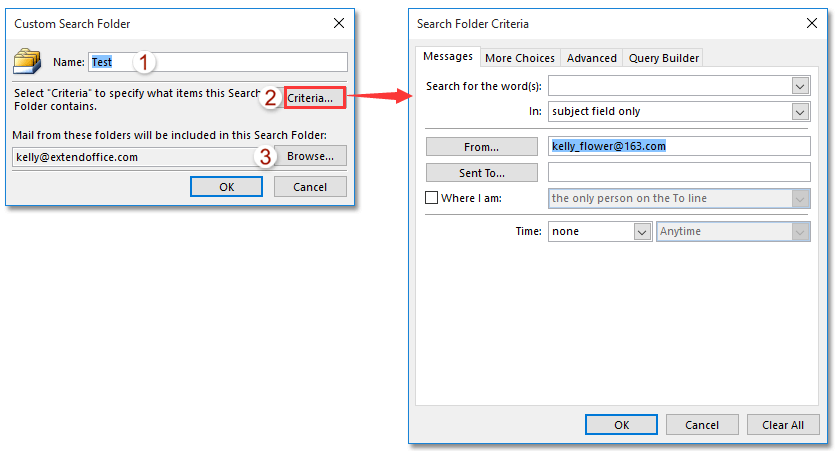
6। क्लिक करें OK > OK सेटिंग्स को सहेजने के लिए बटन।
7. अब आप मुख्य इंटरफ़ेस पर वापस आ जाएं। कृपया नेविगेशन फलक में नए खोज फ़ोल्डर पर क्लिक करें और फिर उसमें सभी ईमेल का चयन करें। स्क्रीनशॉट देखें:
नोट: किसी फ़ोल्डर में सभी ईमेल का चयन करने के लिए, कृपया पहले उसमें से कोई भी ईमेल चुनें, और फिर दबाएं कंट्रोल + A एक साथ चाबियाँ।

8। क्लिक करें पट्टिका > छाप, चयन करने के लिए क्लिक करें टेबल शैली में सेटिंग अनुभाग, और फिर क्लिक करें छाप बटन। स्क्रीनशॉट देखें:
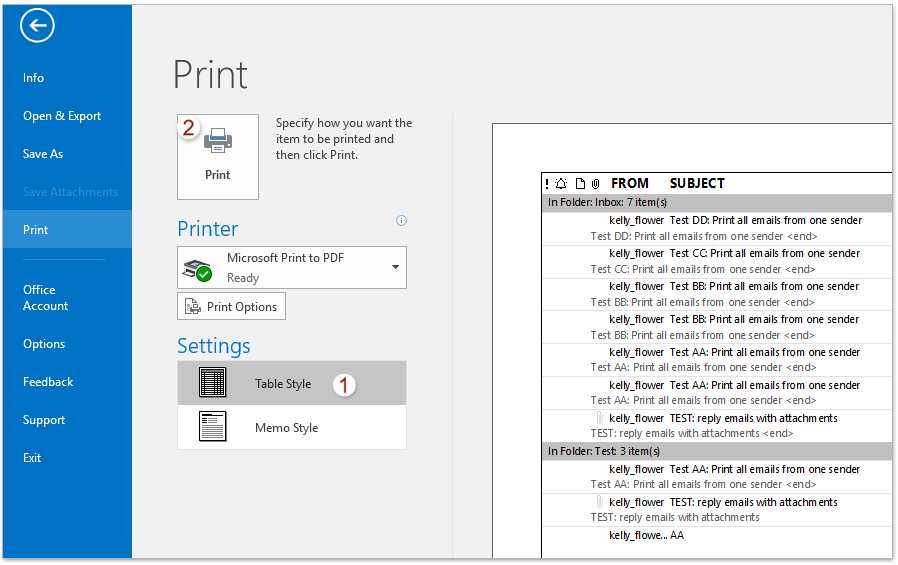
नोट: यह विधि केवल एक ही ईमेल खाते के फ़ोल्डरों में सभी ईमेल खोज और प्रिंट कर सकती है।
 संबंधित आलेख
संबंधित आलेख
आउटलुक में खोज परिणामों को पीएसटी/एक्सेल फ़ाइल में निर्यात करें
सर्वोत्तम कार्यालय उत्पादकता उपकरण
आउटलुक के लिए कुटूल - आपके आउटलुक को सुपरचार्ज करने के लिए 100 से अधिक शक्तिशाली सुविधाएँ
🤖 एआई मेल सहायक: एआई जादू के साथ त्वरित प्रो ईमेल - प्रतिभाशाली उत्तरों के लिए एक-क्लिक, सही टोन, बहुभाषी महारत। ईमेलिंग को सहजता से रूपांतरित करें! ...
📧 ईमेल स्वचालन: कार्यालय से बाहर (POP और IMAP के लिए उपलब्ध) / ईमेल भेजने का शेड्यूल करें / ईमेल भेजते समय नियमों के अनुसार ऑटो सीसी/बीसीसी / स्वतः अग्रेषित (उन्नत नियम) / स्वतः ग्रीटिंग जोड़ें / बहु-प्राप्तकर्ता ईमेल को स्वचालित रूप से अलग-अलग संदेशों में विभाजित करें ...
📨 ईमेल प्रबंधन: आसानी से ईमेल याद रखें / विषयों और अन्य लोगों द्वारा घोटाले वाले ईमेल को ब्लॉक करें / डुप्लिकेट ईमेल हटाएँ / उन्नत खोज / फ़ोल्डरों को समेकित करें ...
📁 अनुलग्नक प्रो: बैच सहेजें / बैच अलग करना / बैच संपीड़न / ऑटो सहेजें / ऑटो डिटैच / ऑटो कंप्रेस ...
🌟 इंटरफ़ेस जादू: 😊अधिक सुंदर और शानदार इमोजी / टैब्ड व्यू के साथ अपनी आउटलुक उत्पादकता बढ़ाएँ / आउटलुक को बंद करने के बजाय छोटा करें ...
???? एक-क्लिक चमत्कार: आने वाले अनुलग्नकों के साथ सभी को उत्तर दें / फ़िशिंग-रोधी ईमेल / 🕘प्रेषक का समय क्षेत्र दिखाएं ...
👩🏼🤝👩🏻 संपर्क एवं कैलेंडर: बैच चयनित ईमेल से संपर्क जोड़ें / किसी संपर्क समूह को अलग-अलग समूहों में विभाजित करें / जन्मदिन अनुस्मारक हटाएँ ...
के ऊपर 100 सुविधाएँ आपके अन्वेषण की प्रतीक्षा करें! अधिक जानने के लिए यहां क्लिक करें।


